 Das externe Publizieren mit dem Webmodul unterscheidet sich nicht vom internen Publizieren. Die einzige Hürde die genommen werden muss ist das Einrichten Ihres Routers für das externe Publizieren. Das Webmodul unterstützt die UPnP-Technologie, damit sind die meisten modernen Router ausgestattet.
Das externe Publizieren mit dem Webmodul unterscheidet sich nicht vom internen Publizieren. Die einzige Hürde die genommen werden muss ist das Einrichten Ihres Routers für das externe Publizieren. Das Webmodul unterstützt die UPnP-Technologie, damit sind die meisten modernen Router ausgestattet.
Besitzt Ihr Router weder UPnP noch NAT-PMP (Port-Mapping-Protokoll), so können Sie trotzdem mit der Anleitung Ihre Projekte für die externe Webnutzung einrichten.
Manuelle Konfiguration
Hierzu sollten Sie die Anleitung Ihres Routers zur Hand nehmen oder falls Sie in einem Unternehmen arbeiten den Netzwerkadministrator zu Rate ziehen.
Folgende Schritte sollten getan werden, damit Sie auch ohne UPnP oder NAT-PMP Ihre Projekte für den externen Zugriff richtig einrichten:
Stellen Sie sicher, dass Sie in Ihrem Router eine Port-Weiterleitung einrichten. Diese sollte für HTTP/WEB geöffnet werden und auf den Port 7080 verweisen. Öffnen Sie den HTTP/WEB-Port 80 in Ihrem Router
Falls Ihr Provider keine feste, sondern dynamische IP zuteilt, was beim Großteil der Provider der Fall ist, sollten Sie sich einen Dienst wie zum Beispiel DynDNS.org kostenlos einrichten.
Diese drei Schritte sollen Anhand eines nicht UPnP kompatiblen Routers von der Telekom Speedport W 700 V als Beispiel dienen:
(A)
Rufen Sie im Webbrowser das Menü Ihres Routers auf. In den meisten Fällen lautet die IP-Adresse des Routers zum Beispuel 192.168.2.1 oder 10.0.1.1.
Der Speedport hat in diesem Fall die IP 192.168.2.1

Starten Sie die Konfiguration des Routers und wählen Sie aus dem Menü die Netzwerkoptionen aus.

4. Nun wählen Sie den Punkt für NAT & Portregeln aus.

Anschließend sollten Sie zuerst die Port-Weiterleitungen einrichten

Hier benötigen wir 2 Port-Weiterleitungen:
Eine für den internen Port 7090 und eine für den externen Port 7080. Beide Ports müssen nur für TCP geöffnet und aktiviert werden. In unserem Router muss für jeden Port eine eigene Einstellung für die Weiterleitung angelegt werden. Das ist von Router zu Router unterschiedlich.

Verwenden Sie mehrere Rechner an einem Router muss für jeden PC eine eigene gültige Regel definiert werden.
Nun sollte noch eine Port-Öffnung für NAT erfolgen. Diese können Sie in dem Router mit dem gleichnamigen Menü aufrufen

Dabei sollte der Port für TCP und UDP 80 lauten. Falls der Router nach dem Triggering verlang sollten Sie auch hier den TCP-Port 80 angeben.
(B)
1. Das Einrichten eine DynDNS-Kontos ist nicht mehr kostenlos. Wir empfehlen für die kostenlose DNS-Weiterleitung den Service von No-IP Free. Sie können mit diesem Dienst die ständig wechselnde IP des Providers, welche der Router über das Internet bekommt hier mit einer festen Adresse verbinden. Damit kann man aus dem Internet heraus über die Adresse Ihren Rechner auffinden und die von Merlin freigegebenen Projekte im Webbrowser öffnen.
2. Rufen Sie im Webbrowser folgende Adresse auf http://www.noip.com und klicken Sie ‚DNS‘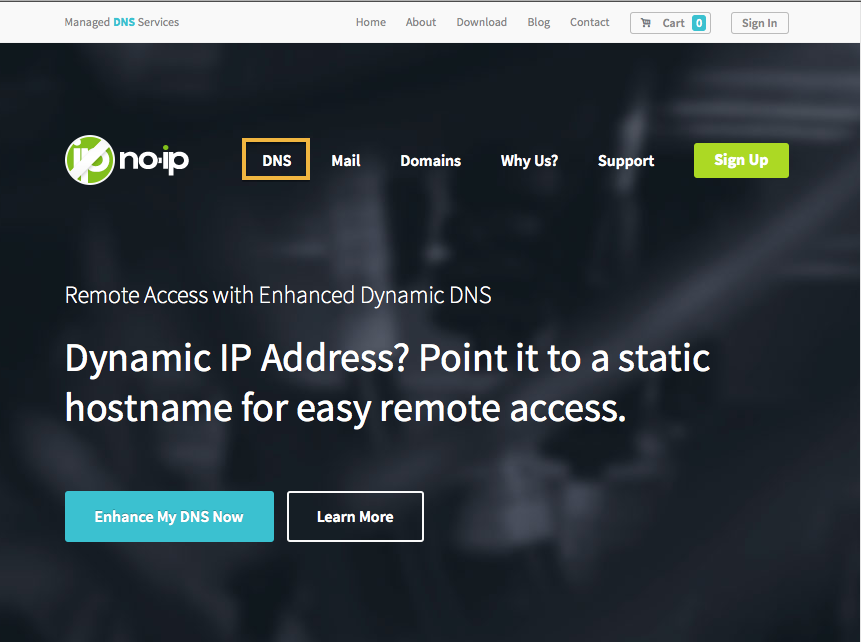
3. Scrollen Sie nach unten und klicken Sie auf ‚Sign up‘ 
4. Hier melden Sie sich an und erstellen eine neue Host-Adresse. 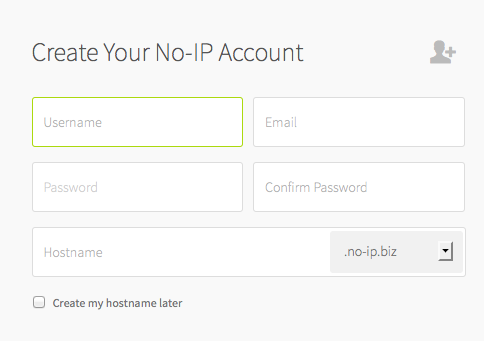
Zum Beispiel merlin-pws.no-ip.biz Wobei „merlin-pws“ der von Ihnen verwendete Name sein sollte. Die Hauptdomain in diesem Beispiel „no-ip.biz“ und wird von No-IP in verschiedenen Varianten zur Auswahl angeboten.
5. Nun können Sie in sich in noip.com einloggen und Ihren Hostnamen prüfen. Navigieren Sie hierzu nach ‚Hosts/Redirects‘ und klicken Sie auf ‚Modify‘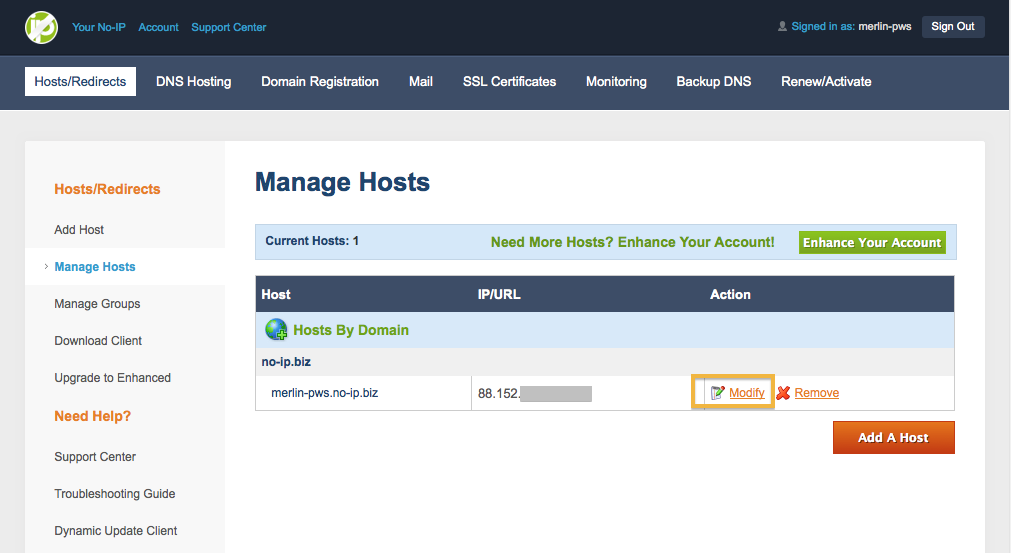
6. Stellen Sie sicher dass Ihr Host ein ‚DNS Host (A)‘ ist. 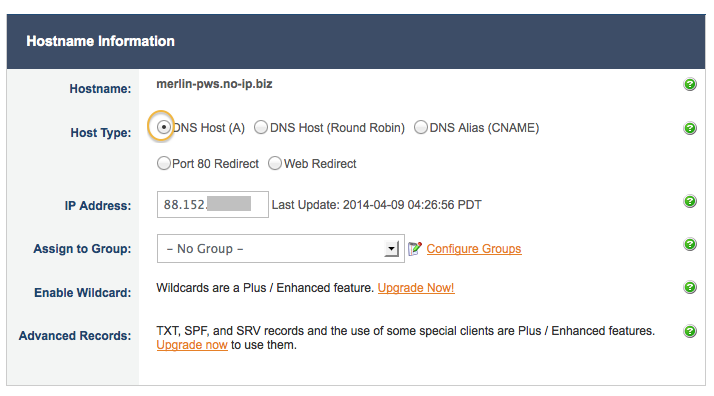
No-IP bietet eine kostenlose Software für den Mac an, damit die statische Adresse immer auf die Dynamische hinweisen kann. Diese Software finden Sie auf der No-IP-Webseite unter dem Menüpunkt Downloads und sie muss als Startobjekt aktiv sein.
Haben Sie alles korrekt eingestellt, können Sie ein Projekt in Merlin per Webmodul publizieren. Nun müssen Sie die von Merlin angegebenen URL manuell anpassen.
Nehmen wir an, Merlin hat die folgende URL für das Projekt generiert:
http://192.168.2.100:7080/wa/default?title=Baugenehmigung dann sollten Sie die IP 192.168.2.100 durch merlin-pws.no-ip.biz ersetzen.
Danach sollte die von Ihnen verwendete No-IP-URL in einem Webbrowser auch von außerhalb das Projekt öffnen können: Zum Beispiel könnte diese lauten http://merlin-pws.no-ip.biz:7080/wa/default?title=Baugenehmigung (Diese Adresse ist nur als Beispiel gedacht, Ihre Adresse wird anders lauten).
Für Speedports neuerer Bauart
Bei aktuelleren Telekom-Speedport Routern (Telekom) können Sie die Einstellungen für Regeln folgendermaßen eintragen:
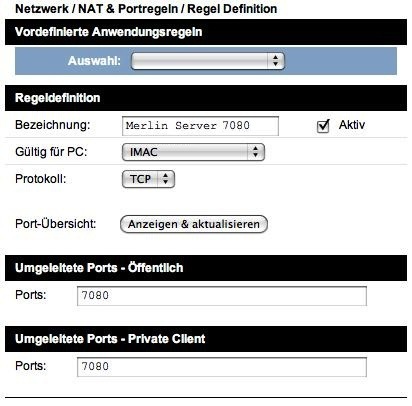
und


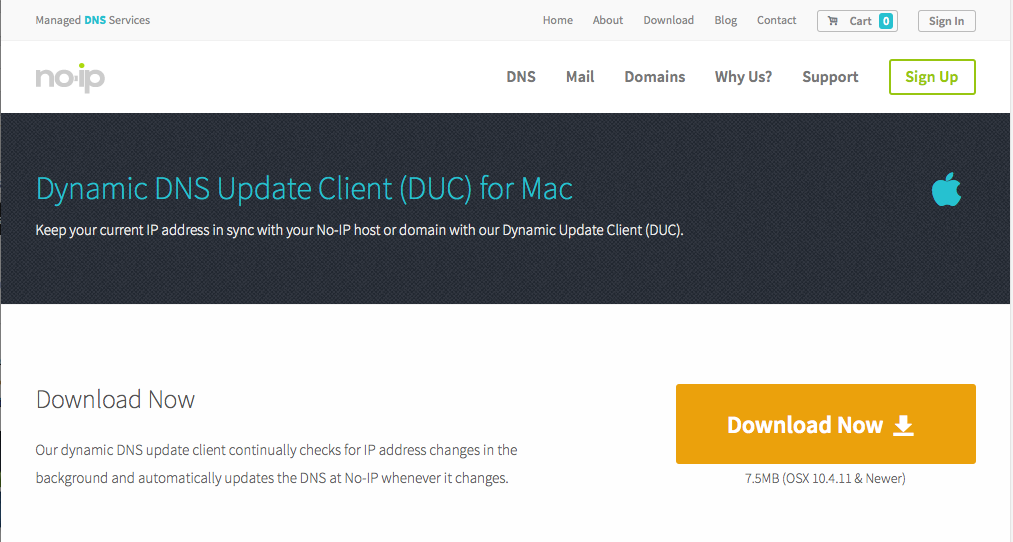
Pingback: Merlin101: Merlin iPhone-Sharing verwenden » MacPM.net
Anmerkung Die Merlin-Einstellung „Port-Weiterleitung“ (bzw. „Im Router weiterleiten“ für Merlin Server) wird bei solch einer Konfiguration niemals die externe IP Adresse des Routers in der automatisch generierten Adresse des Projekts (bzw. des Merlin Servers) reinrechnen.
Diese Einstellung hat nur dann eine Wirkung wenn der Router UPNP versteht. Ein Router der UPNP nicht versteht, oder wo UPNP ausgeschaltet ist, wird nicht reagieren und seine externe IP-Adresse Merlin nicht mitteilen. Das sagt aber nicht, dass die Weiterleitung nicht uU schon funktioniert.
Um sicher zu sein, dass die externe IP Adresse bzw. der Aufruf
http://meineprojekte.homeunix.org:7080 funktioniert, kann man den Port 7080 der externen IP Adresse scannen, zB. mit dem Apple „Netzwerkdiestprogramm“ > Portscan
Wichtig ist dabei, dass in Merlin (bzw. Merlin Server) gerade Web Publizieren aktiviert ist.
Wenn der Port als offen deklariert wird, so kann man die externe IP Adresse bzw. den Hostnamen für den externen Zugriff verwenden.
Pingback: Merlin 101: Das Webmodul nutzen | MacPM.net